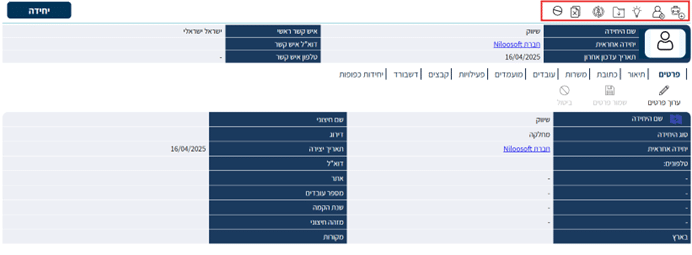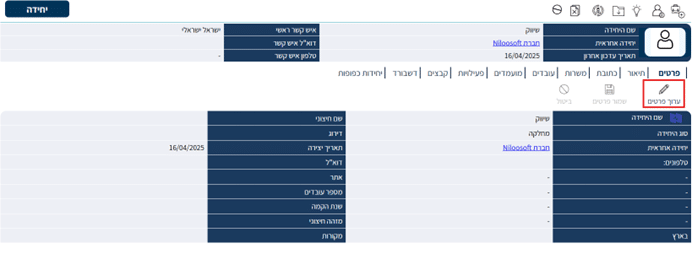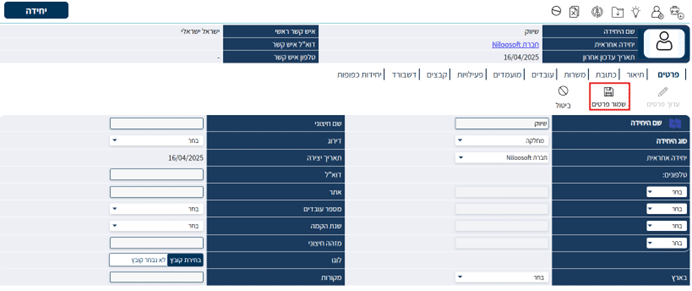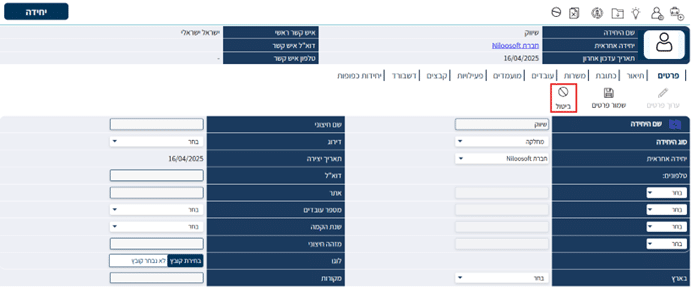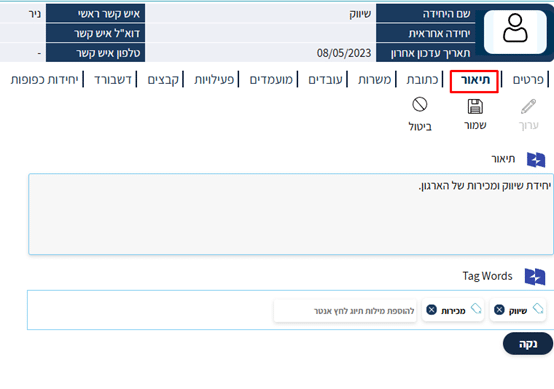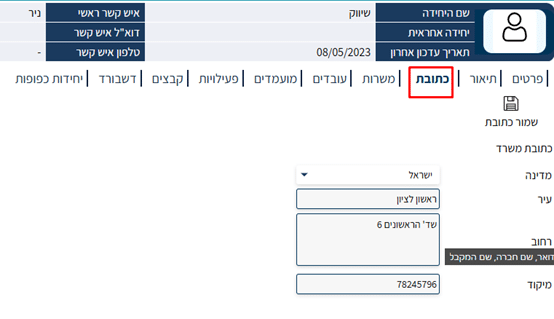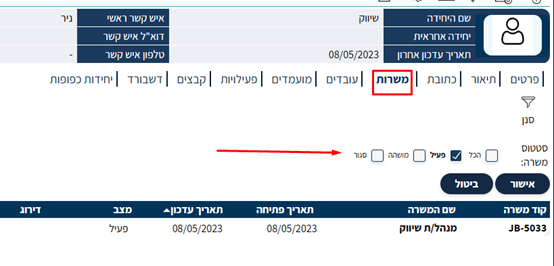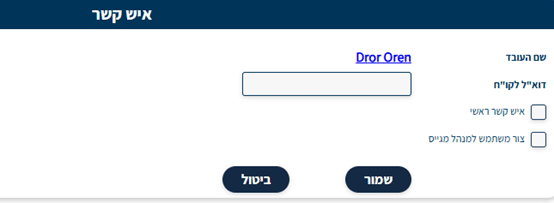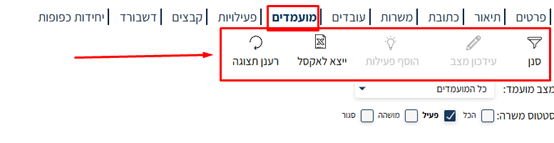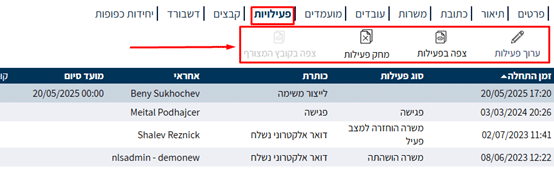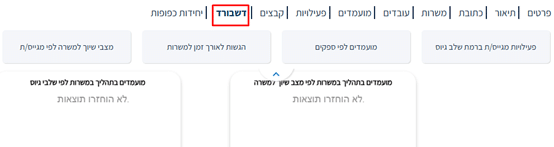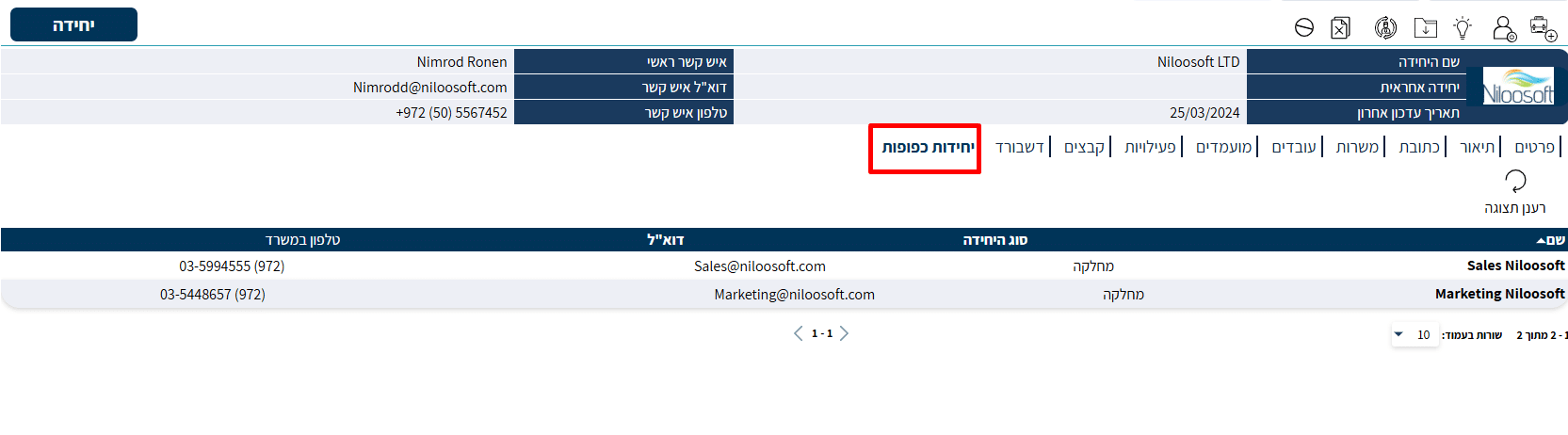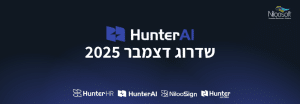איך לערוך יחידה קיימת במערכת ניהול וגיוס כח אדם Hunter AI?
יחידות ארגוניות הן בסיס חשוב לניהול המשרות, העובדים והתהליכים בארגון.
לעיתים נדרש לעדכן פרטים ביחידה – לשנות שם, להוסיף איש קשר, להעלות מסמכים, או לעדכן מידע ניהולי.
במאמר זה נלמד איך לערוך יחידה קיימת במערכת, ואילו פרטים ניתן לעדכן.
במידה ותרצו ללמוד כיצד להקים יחידה במערכת לחצו כאן למעבר למאמר
במידה ותרצו לחפש יחידה קיימת במערכת לחצו כאן למעבר למאמר
עריכת פרטי יחידה
בראש כרטיס היחידה עיסקית תוכלו להשתמש באייקונים מהירים עבור הפעולות הבאות:
הוספת משרה, הוספת עובד, הוספת פעילות, העלאת קובץ, הוספת יחידה כפופה, מחיקת היחידה, השבתת היחידה.
הוספת משרה- פותח מסך להוספת משרה חדשה תחת היחידה הזו.
הוספת עובד- מאפשר לשייך עובד חדש ליחידה.
הוספת פעילות- מוסיף משימה או תיעוד פעילות ניהולית הקשורה ליחידה.
העלאת קובץ- מאפשר להעלות מסמכים וקבצים מצורפים ליחידה [כגון נהלים, חוזים וכו’]
הוספת יחידה כפופה- יוצרת יחידה חדשה שתהיה כפופה ליחידה זו [בונה את ההיררכיה האירגונית]
מחיקה- מוק את כרטיס היחידה
השבתה- הופך את היחידה ללא פעילה מבלי למחוק אותה, כך שההיטוריה שתועדה על היחידה נשמרת אך אין אפשרות לתעד תהליכים חדשים.
תוכלו לערוך פרטים בכל אחת מהלשוניות בכרטיס היחידה:
היכנסו ללשונית הרצויה, לחצו על “ערוך פרטים“
- שדה שם חיצוני – שם שמוצג כלפי חוץ, לדוחות, ממשקים או תצוגות חיצוניות.
- שדה מדינה – המדינה שבה נמצאת היחידה.
- שדה עיר – העיר שבה נמצאת היחידה.
- שדה רחוב – כתובת רחוב של היחידה.
- שדה מיקוד – מיקוד של כתובת היחידה.
- שדה דוא”ל – כתובת אימייל ליצירת קשר עם היחידה.
- שדה טלפונים – מספרי טלפון של היחידה או אנשי קשר בה.
- שדה מזהה חיצוני – קוד ייחודי לקישור עם מערכות חיצוניות כמו ERP, חשבשבת וכו’.
ובסיום עריכת הפרטים לחצו על “שמור פרטים“
במידה ולא תרצו לשמור את השינויים שביצעתם, תוכלו לבטל את השינויים בכפתור “ביטול”
בלשונית ה-“תיאור” ניתן לערוך את התיאור ומילות התיוג של היחידה – זהו מידע חשוב שישמש את הבינה המלאכותית אחר כך לדוגמה בהקמת משרה חדשה באמצעות ה- AI.
בלשונית ה- “כתובת” ניתן לערוך את הכתובת של היחידה (מדינה/עיר/רחוב/מיקוד) במידה והיה שינוי כלשהו.
בלשונית ה – “משרות” ניתן לראות את כל המשרות שמשוייכות ליחידה ובמידת הצורך ללחוץ על שם המשרה ולהיכנס לכרטיס המשרה. ניתן לסנן את המשרות על פי סטטוס –
הכל (יציג את כל המשרות שמשויכות ליחידה)
פעיל (רק כל המשרות שפעילות תחת היחידה)
מושהה (רק כל המשרות שמושהות תחת היחידה)
סגור (רק המשרות שסגורות תחת היחידה)
בלשונית ה – “עובדים” ניתן לראות את כל העובדים שמשויכים ליחידה (והם גם – ולסנן לפי מצב העסקה שלהם או התפקיד שלהם.
כמו-כן, ניתן גם להגדיר פרטים כמו הדוא”ל לקבלת קורות חיים לעובד, להגדיר שיהיה איש קשר ראשי ביחידה וליצור משתמש במידה והוא מנהל מגייס על ידי לחיצה על “ערוך איש קשר”:
בלשונית ה – “מועמדים” ניתן לראות את כל המועמדים שמשויכים ליחידה. ניתן לסנן אותם על פי סטטוס, לעדכן מצב, להוסיף פעילות, לייצא לאקסל את הרשימה של המועמדים.
בלשונית ה – “פעילויות” ניתן לראות בפעולות שנעשו ביחידה. ניתן ללחוץ על הפעילות הרצויה ולערוך אותה, לצפות בה, למחוק אותה ולצפות בקובץ מצורף לפעילות במידה וקיים:
בלשונית ה – “קבצים” ניתן לצפות בקבצים ששמורים תחת היחידה ובמידת הצורך להוריד אותם, לצפות, לערוך ולמחוק.
בלשונית ה – “דשבורד” ניתן לצפות בנתוני היחידה (הדשבורד אינטרקטיבי – ניתן לגרור כל אחד מהנתונים ולהחליף את המקום שלהם להצגה) – משרות בחלוקה למגייסים, מועמדים בתהליך במשרות לפי מצב שיוך למשרה, מועמדים בתהליך במשרות לפי שלבי גיוס, מועמדים לפי ספקים, הגשות לאורך זמן, מצבי שיוך למשרה לפי מגייס/ת ופעילויות מגייס/ת ברמת שלב גיוס:
בלשונית “יחידות כפופות” ניתן לראות את התת-יחידות של היחידה.
לסיכום
עדכון יחידות במערכת Hunter AI הוא תהליך פשוט ונוח שמאפשר שמירה על מבנה ארגוני עדכני ונכון.
באמצעות ממשק עריכה מפורט, ניתן לנהל בקלות אנשי קשר, קבצים, תיאורים ופרטי ניהול – כך שהמערכת תשקף בצורה מדויקת את השינויים הארגוניים לאורך זמן.
לכל שאלה נוספת, תוכלו לפנות לצוות התמיכה שלנו כאן
שיהיה גיוס מוצלח!